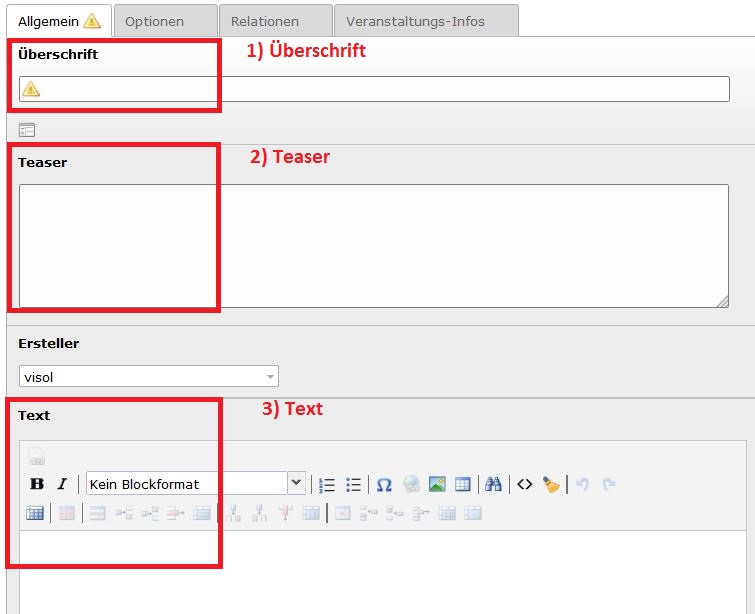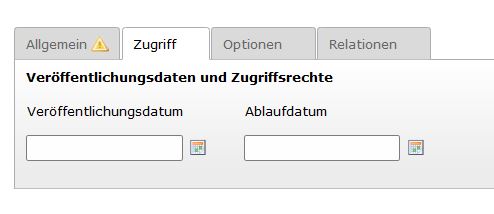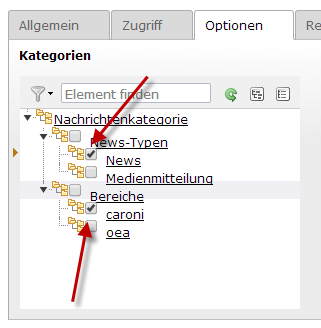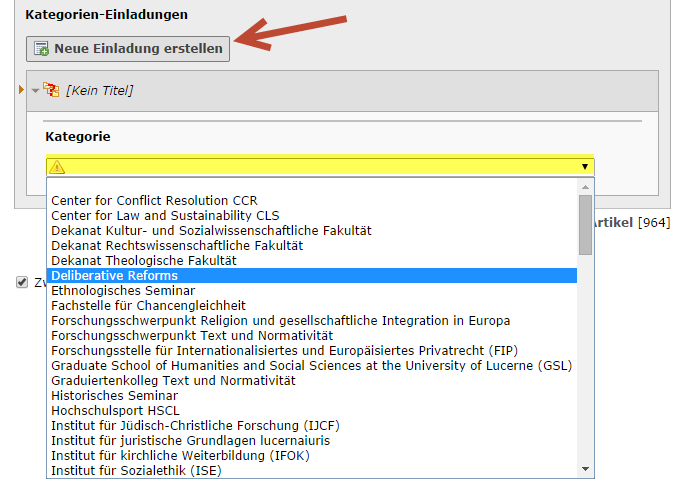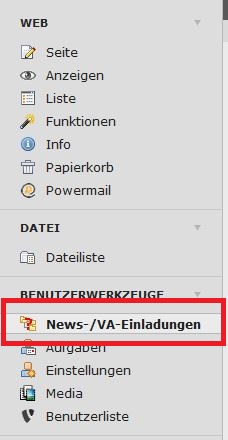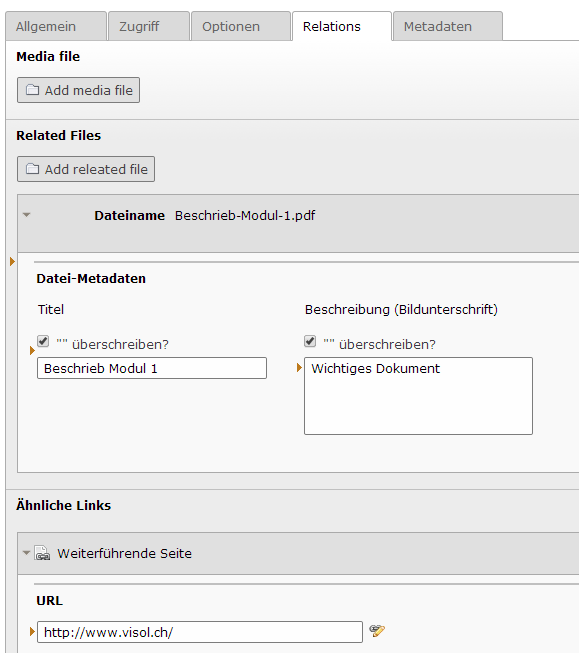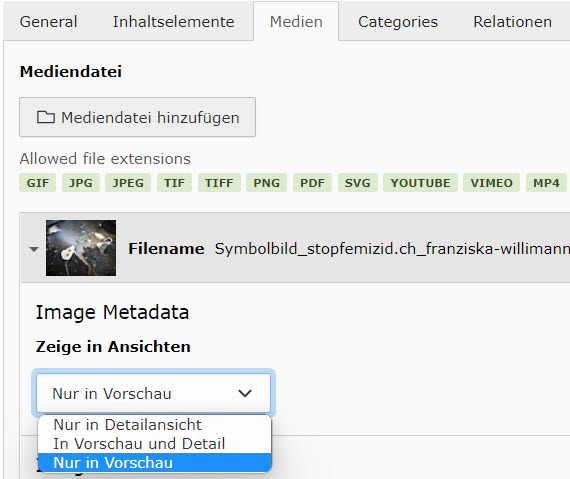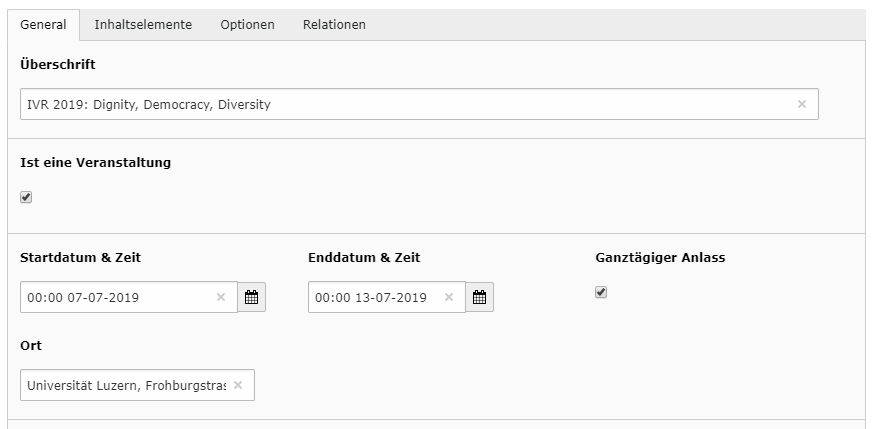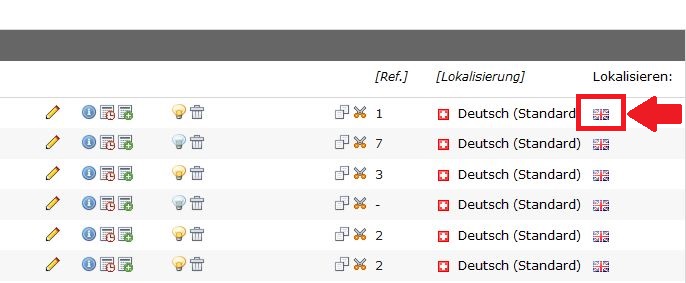Inhaltsverzeichnis
j. News & Veranstaltungen
News und Veranstaltungen werden von den Webeditorinnen und Webeditoren in der jeweiligen Datenbank einzeln erfasst und im Reiter „Optionen“ dem eigenen Bereich (Professur/Seminar etc.) zugeordnet.
Die Abteilung Öffentlichkeitsarbeit bindet in den Rubriken News und Veranstaltungen eines Webauftritts die entsprechenden Plug-Ins ein. Dadurch erst werden die erfassten Nachrichten auf der Website angezeigt.
Listenansicht
Wechselt man im Ordner „Datenbanken“ (News oder Veranstaltungen) in das Modul „Liste“, gelangt man zur Übersicht aller bereits erfassten Nachrichten (News oder Veranstaltungen) – die neuste Nachricht an erster Stelle.
Die Suchfunktion unterhalb der Liste findet Begriffe aus der Überschrift (nicht aus dem Teaser).
Durch Klick auf das Icon „Datensatz erstellen“ wird ein neuer News-Beitrag bzw. ein neuer Veranstaltungshinweis (vor dem Anlass) angelegt. Hinweis: Der angelegte Eintrag ist standardmässig verborgen und muss zuerst aktiviert werden, damit er auf der entsprechenden Seite angezeigt wird. Dazu wird im Register Allgemeines bei Verbergen das gesezte Häkchen entfernt!
Datensatz erstellen
Arbeiten im Text-Editor
Allgemein
Im Folgenden ein Bild für die Einträge im Reiter „Allgemein“ (das Bild wird noch aktualisiert werden):
Überschrift
Sie erscheint im TYPO3 in der Übersicht der Nachrichten. Im Fall „wiederkehrender“ News / Veranstaltungsnachrichten (z.B. für Diplomfeiern) beachte man für die Titelwahl, dass die einzelnen Artikel in der Übersicht voneinander unterscheidbar sein sollten (z.B. Angabe von Fakultät und Semester).
Auf der Website wird die Überschrift einer News in der Übersichtsseite in grosser Schrift neben dem Bild angezeigt: sie sollte möglichst wenige Worte umfassen. Veranstaltungsnachrichten erscheinen auf der Übersichtsseite ohne Bild.
Teaser
Der Anrisstext (Teaser) gibt in einem Abschnitt eine kurze Einleitung in die News / Veranstaltungsnachricht und wird sowohl in der Übersichts- als auch in der Detailseite angezeigt. Wegen der Wiederholung sollte er 2–3 Sätze nicht überschreiten.
Text
Die Hauptinhalte kommen in den Text-Bereich, der auf der Website in der Detailseite nach dem Teaser erscheint.
Inhaltselemente/Neu anlegen
Falls ein normaler Text-Editor zur Darstellung des News-Inhaltes nicht ausreicht, können beliebige TYPO3-Inhaltselemente als News-Inhalte erstellt werden. Auch für spezielle Inhaltselemente, wie z.B. die Box mit Rahmen muss ein zusätzliches Inhaltselement erstellt werden und unter „Erscheinungsbild“ Box mit Rahmen ausgewählt werden.
Zugriff
(Nur bei News)
Hier kann eingegeben werden, in welchem Zeitraum die Newsmeldung angezeigt werden soll.
Optionen
Den Ort der Anzeige auf der Webseite festlegen
News und Veranstaltungsnachricht werden für die Anzeige auf der Website anhand von Kategorien ausgewählt: News-Typ („News“), Themen und Bereiche. Im Text-Editor stehen nur diejenigen Kategorien zur Auswahl, welche die/der Webeditor/in aufgrund der eigenen Zuständigkeit für einen oder mehrere Bereiche tatsächlich auswählen darf:
Kategorie „Bereich“
Hier wird der eigene Bereich ausgewählt, in welchem die Meldung angezeigt wird. Für zusätzliche Bereiche, wie zum Beispiel auf der Unilu-Hauptseite, können Einladungen versendet werden.
Kategorie „Einladungen“
News und Veranstaltungen können auch für andere Bereiche relevant sein, auf die man als Webeditor/in keinen Zugriff hat. Webeditorinnen und Webeditoren anderer Bereiche können eingeladen werden, eine News oder Veranstaltungsnachricht in ihren Bereich aufzunehmen. Öffentliche Veranstaltungen an der Universität Luzern müssen an den Bereich !Universitäts-News/-VA geschickt werden.
Die Einladung erfolgt mittels Option „Neue Einladung erstellen“. Für jeden Bereich, den man einladen möchte, erstellt man eine extra Einladung, indem man die entsprechende Kategorie auswählt:
Beim Speichern erhält die Einladung eine Überschrift, und es ergeht eine automatische E-Mail-Einladung an den eingeladenen Bereich.
Möchte man News oder Veranstaltungsnachrichten auf der Homepage der Universität Luzern anzeigen, wählt man in der Einladung „Universitätsnews/-VA“ (nicht „Öffentlichkeitsarbeit“).
Die Einladung lässt sich im Modul Benutzerwerkzeuge/News-/ VA-Einladungen bearbeiten (bzw. annehmen / ablehnen). Eine Einladung kann jederzeit zurückgezogen werden, indem man in den Optionen des Inhaltselements die Einladung löscht.
Relationen
News-Datensätze können mit Bildern (Media file), PDF-Dateien (Ähnliche Dateien) und Links zu Websites (Ähnliche Links) ergänzt werden:
Die beim Upload in die Dateiliste erfassten Metadaten von Bildern und PDF-Dateien können in der Datenbank überschrieben werden.
Bilder (Media-File)
Bilder von News-Meldungen können wahlweise nur in der Detail-Ansicht, nur in der Vorschau-Ansicht oder in beiden Ansichten angezeigt werden. Dies kann für jedes Bild einzeln eingestellt werden.
Das korrekte Bildverhältnis in den News ist 3:2. Auf jeden Fall sollte das Bild im Querformat hochgeladen werden. Auch bei Buchcovern oder Personenbildern ist ein Bildausschnitt im Querformat zu wählen. Für das Zurechtschneiden der Bilder gibt es kostenlose Web-Applikationen (z.B. https://pixlr.com/editor oder https://croppola.com/index.de.html). Falls es gar nicht möglich ist, ein Bild im entsprechenden Format zu zeigen, so sollte das Bild nur in der Detailansicht der News gezeigt werden und nicht auf der Übersichtsseite.
Ähnliche Links (Dateien)
Ohne Titel wird auf der Website die URL als Link-Bezeichnung angezeigt. Schöner ist eine thematische Link-Bezeichnung (z.B. „Vortrag von Prof. Hans Muster“), der zur gewünschten URL verweist, wenn man auf den Link klickt.
Handelt es sich bei der News (Datenbank News) um den Bericht über eine stattgefundene öffentliche Veranstaltung, kann ein Link zur Ankündigung der betreffenden Veranstaltung (Rubrik Veranstaltungen/Agenda: Detailseite) gesetzt werden.
In Berichten über stattgefundene öffentliche Veranstaltungen werden oftmals Fotos, Reden etc. per Link zur Verfügung gestellt. Suchen nun Internetnutzer/innen Informationen zu einer stattgefundenen Veranstaltung im Veranstaltungsarchiv statt unter News, gelangen sie nur zur Ankündigung der Veranstaltung. Deshalb ist es sinnvoll, der Veranstaltungsnachricht (Datenbank Veranstaltungen) im Textbereich nachträglich einen Link zur betreffenden Newsseite (Detailseite) beizufügen.
Veranstaltungs-Infos
(nur bei Veranstaltungen)
Handelt es sich um eine Veranstaltung muss das Feld „Ist eine Veranstaltung“ angewählt bleiben. Die entsprechenden Angaben wie Start- und Enddatum, Zeit und Ort müssen dann wie angegeben ausgefüllt werden. Ist die Option „Ganztägiger Anlass“ gewählt, wird die Zeit für die Anzeige ignoriert.
Englische Übersetzung
Zum Anlegen der englischsprachigen Übersetzung muss im entsprechenden Datenbankeintrag (Listenansicht) auf der rechten Seite auf die Flagge geklickt werden. Damit wird die Übersetzung angelegt und die Felder können übersetzt und gespeichert werden.
Verknüpfung von PDF Dateien
Falls die PDF Datei zwischen der deutschen und der englischen Version abweichend ist, muss bei der englischen Version unter „Übersetzungsverhalten“ die Option „Benutzerdefinierter Wert“ ausgewählt werden. Dann kann die englische Version verknüpft werden.